RealFlow的Retime Simulation (时间重置解算)工具介绍
Retime Simulation (时间重置解算)命令用于改变已经解算完成的粒子或物体的速度。在后期中对解算完毕的粒子动态进行加速处理,非常方便。但是若需要减速或使用慢镜头的方法呈现粒子形态,在后期中便不易完成,这里就可以使用Retime Simulation (时间重置解算)命令来实现。单击该按钮,弹出Retime Simulation (时间重置解算)对话框,如图1所示。
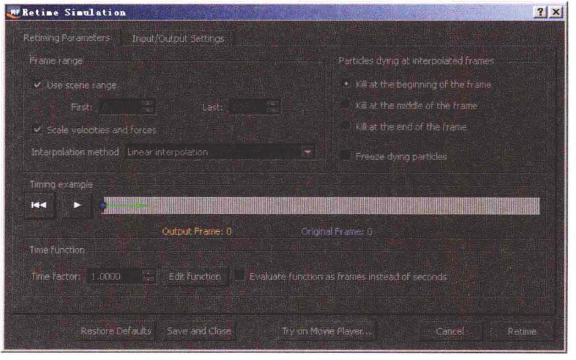
Retiming Parameters (重定时参数)选项卡
01 Framerange(帧范围):设置速度变更后的时间范围。
( 1) Use scene range (使用场景帧范围) :勾选该选项,会使用当前场景的帧范围;不勾选则需要使用First (第一帧)和Last(最后一帧)来设置时间范围。
(2) Scale velocities and forces (缩放速度和场强) :勾选该选项后,粒子速度和场也会进行相应的缩放调整。例如,需要将解算完成的粒子加速,则场强就会适当增大,反之场强就会适当减小。
(3 ) Interpolation method (插值方式) :用于修改曲线的插值,使动画过渡更光滑、自然,包括Nointerpolation (无插值)、Linear interpolation (线性插值)、Linear interpolation(Cubic for particles) [线性插值(立方粒子) ] 3项。
02 Particles dying at interpolated frames (粒子在插值帧的死亡) :设置粒子的死亡插值帧。
(1)Killatthebeginningoftheframe(消灭起始帧):选择该项时显示的粒子不会存在任何的插值帧。
(2) Kill at the middle of the frame (消灭中间帧) :该项被激活时,观测到的粒子会保持其速度移动到一半时,流体的插值帧将被删除。
(3) Kill at the end of the frame (消灭末端帧) :将会保持粒子的速度和动态,改变整个插值帧。
(4) Freeze dying particles (冻结垂死的粒子) :勾选该项后,垂死的粒子不会被删除,但会被冷
冻,将会保持粒子的位置在死亡时进行插值帧。
3 Timing Example (调整时间举例) :查看调整时间的区域。
先将Time factor (时间因素)进行适当调整,该值大于1表示加速,小于1则是减速。例如,将该值设置为0.5时,则表示新的速度比原始速度慢一倍,如图2所示。
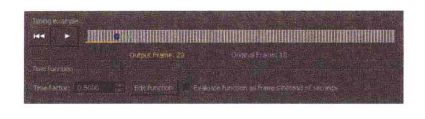
Output Frame (导出帧)为改变后的帧数,Original Frame (原始帧)为改变前的帧数,观察发现Output Frame (导出帧)的值是Original Frame (原始帧)的两倍,这表示改变后的粒子动态变慢了。
04 Time function (时间函数)。
( 1 ) Time factor (时间因素) :该值决定了最终retime后的时间快慢。默认值为1,是指retime后的时间没有发生快慢的改变,这里是一个简单的乘法;值为0.5时表示在原速度的基础上减慢一半;值为2时表示加速一倍。
(2) Edit function (编辑功能I :单击该按钮,弹出Edit Time Function (编辑时间函数)对话框,如图3所示。可以在该对话框中进行缓入和缓出、加速或减速的处理。x轴表示时间帧,y轴表示当前导出时间的帧数。当前曲线为黄色,是因为在下面的表达式输入栏中输入的是t ( time时间),当前曲线在x轴30(帧)的位置对应在y轴上恰好是1(秒)。
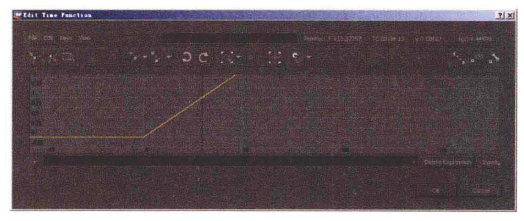
例如,在表达式编辑框中输入“t*2" ,当前x轴30(帧)对应在y轴上是2 (秒),表明现在是2倍加速,如图4所示。
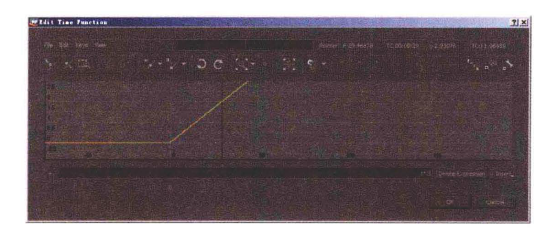
返回Retime Simulation (重置时间解算)面板,如图5所示,Original Frame (原始帧)是40帧,Output Frame (导出帧)是20帧,说明retime后是2倍加速。这里可以使用以下公式:Y= ( Time factor*l) *系数。
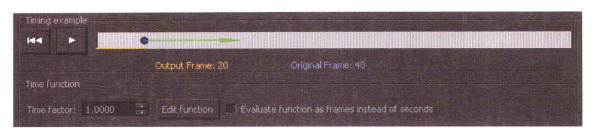
Inpu/Output Sttings (输入/导出设置)选项卡
使用此面板可以有针对性地导出单个粒子、物体等,如图6所示。
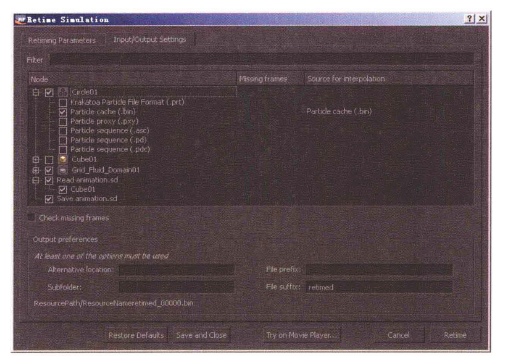
01 Filter(过滤):能够过滤出需要的retime元素,这里同样可以使用通配符“*”列出所有名称前缀一致的元素。例如,输入"circle*",可以过滤出所有以circle为前缀命名的元素,如图7所示。
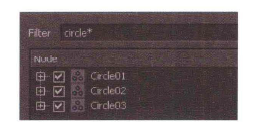
02 Check missing frames (检查丢失帧) :开启此项时,会提示丢失帧的警告。
03 Alternative location (替换位置) : retime新的数据将会被存储在particle文件夹里,如果包含一个新位置,RealFlow将创建一个新的文件夹,如图8所示。
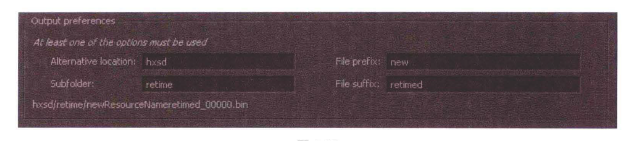
04 Subfolder( 子文件夹) :将其添加到指定子文件夹的路径中。
05 Files prefix (前缀的档案文件) :在原有元素名称的基础上添加前缀,使其与原始的缓存数据文件区分开。
06 Files sufix (后缀的档案文件) :在原有元素名称的基础.上添加后缀,使其与原始的缓存数据文件区分开。下方的几个按钮如图9所示。

07 Restore Defaults (恢复默认值) :清除设置和返回的默认值。
00 Save and Close (保存并关闭) :保存当前设置方便后续使用。
09 Try on Movie Player.. (使用影片预览) :使用Movie Player打开已经模拟好的粒子序列图。
热门课程
专业讲师指导 快速摆脱技能困惑相关文章
多种教程 总有一个适合自己专业问题咨询
你担心的问题,火星帮你解答-
如何选择信阳3D建模培训:开启数字创意未来之门
-
在数字时代,短视频热潮席卷全球,聊城短视频培训为本地创作者打开了新机遇之门。短视频平台如抖音、快手成为内容消费主流,聊城作为山......
-
在当今影视行业蓬勃发展的背景下,驻马店影视后期培训成为许多追求职业梦想者的首选路径。随着数字技术的飞速进步,后期制作不再局限于......
-
肇庆室内设计师培训:点亮空间的艺术之路
-
开启数字创意旅程
-
许多人常问,唐山室内设计师培训哪家好?在当今快速发展的城市环境中,这已成为追求职业转型的热门选择。随着居民生活品质的提升和房地......

 火星网校
火星网校
















